Если пользователь ранее регистрировался в СБИС, вход в «Личный кабинет» по ЭЦП не вызовет затруднения. Когда подпись не верифицирована, можно воспользоваться одним из способов ее подтверждения. После прохождения процедуры откроется доступ ко всем функциям системы.
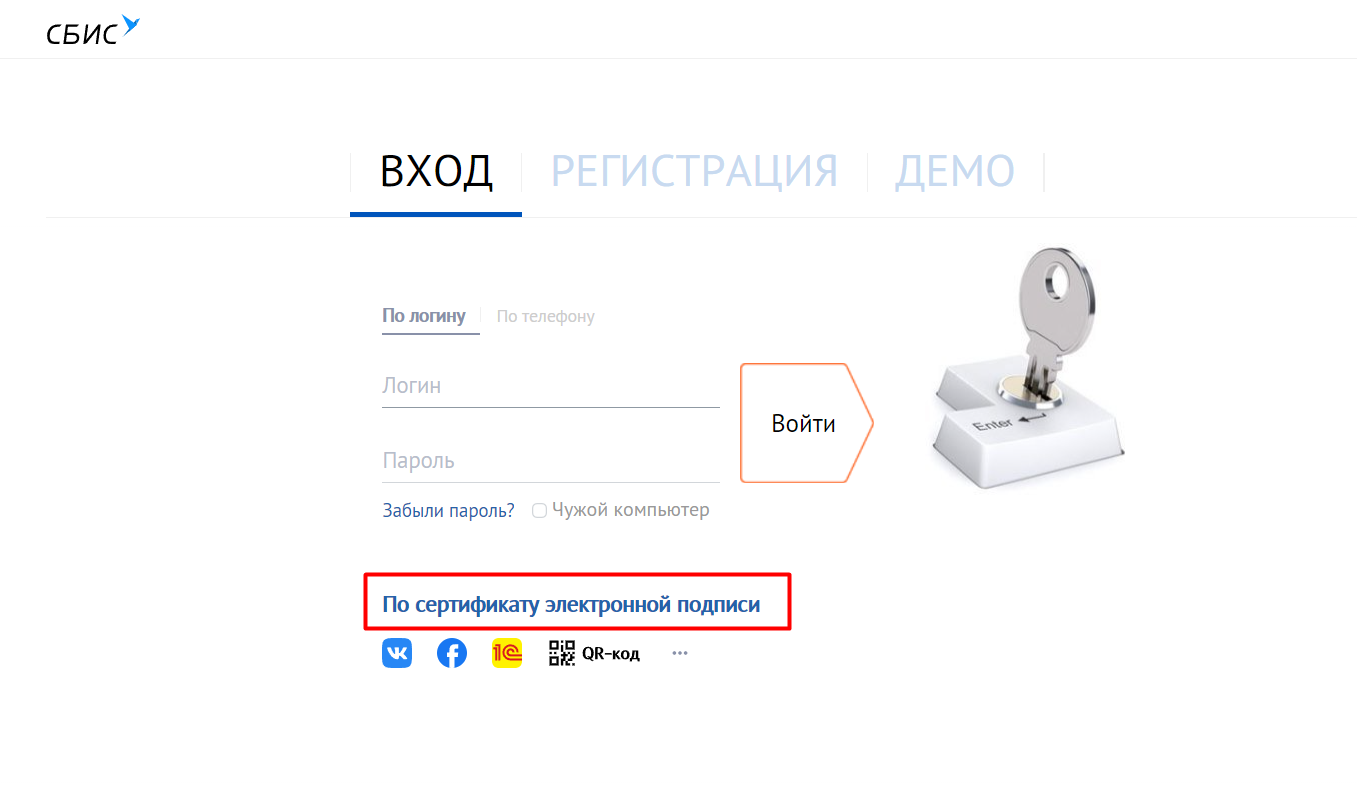
Как войти в СБИС с помощью электронной подписи
Сервис имеет десктопную и веб-версию. Способы авторизации в них практически не различаются.
Какой вид подписи подходит
Для отправки и получения документов через СБИС можно применять стандартную квалифицированную ЭЦП, например, используемую при участии в торгах или сдаче отчетности. Цифровая подпись должна соответствовать таким требованиям:
- Выдавший КЭП Удостоверяющий Центр аккредитован на территории России.
- ЦП не противоречит ФЗ №63 «Об электронной подписи».

Если имеющийся сертификат не подходит для авторизации в системе, нужно обратиться в УЦ «Тензор» за получением новой ЭЦП. Для этого нужно предварительно подать заявку на сайте sbis.ru. При выполнении части операций, например, отправке первичной документации может использоваться неквалифицированная подпись.
Если она оформлялась в другом УЦ, центр нужно включить в список доверенных.
Пошаговая инструкция
Для авторизации в онлайн-сервисе СБИС выполняют следующие действия:
- Переходят на sbis.ru. В новом окне находят кнопку «Начать», которая расположена в левой части экрана.
- Вводят авторизационные данные. При наличии электронной подписи вход осуществляется с ее помощью.
- Подтверждают действия, приступают к использованию функций сервиса.
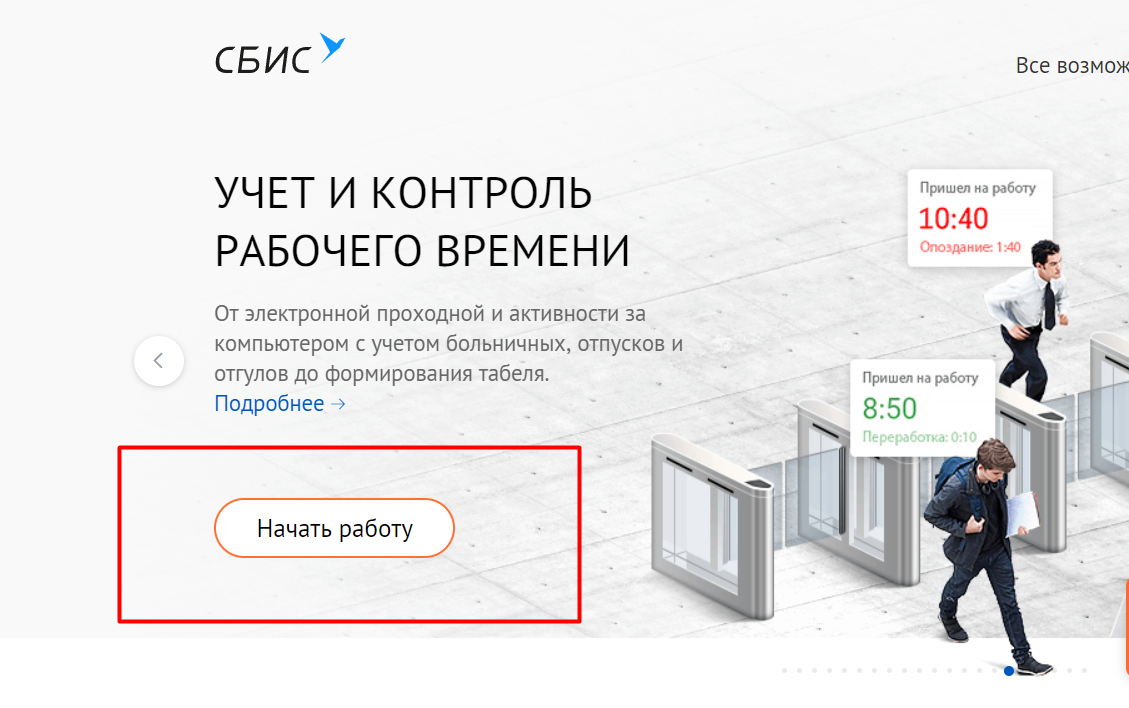
С десктопной версией работают так:
- Вставляют в USB-порт компьютера «флешку» с ЭЦП. Данные считываются автоматически, остается только проверить их правильность.
- Нажимают кнопку «Да». Начинают настройку приложения.

Что делать, если СБИС не видит ЭЦП
Возникновению проблемы способствуют такие причины:
- Носитель с ЭЦП не распознается. Если СБИС не видит подписи, а авторизация по сертификату срывается, нужно проверить работоспособность накопителя и самого порта. При необходимости носитель переставляют в другой разъем.
- Не скачана СКЗИ. Решить проблему помогает установка соответствующего софта.
- Не загружен драйвер накопителя. Чтобы программа распознавала хранящиеся на Рутокене ключи, скачивают вспомогательный софт.
- Нет сертификатов на компьютере. Если СБИС перестает видеть подпись, необходимо скачать корневые и личные сертификаты для торгов и других операций.
- Не загружен плагин. Нужно установить Browser plug-in от «КриптоПро». Когда плагин уже скачан, его нужно включить.
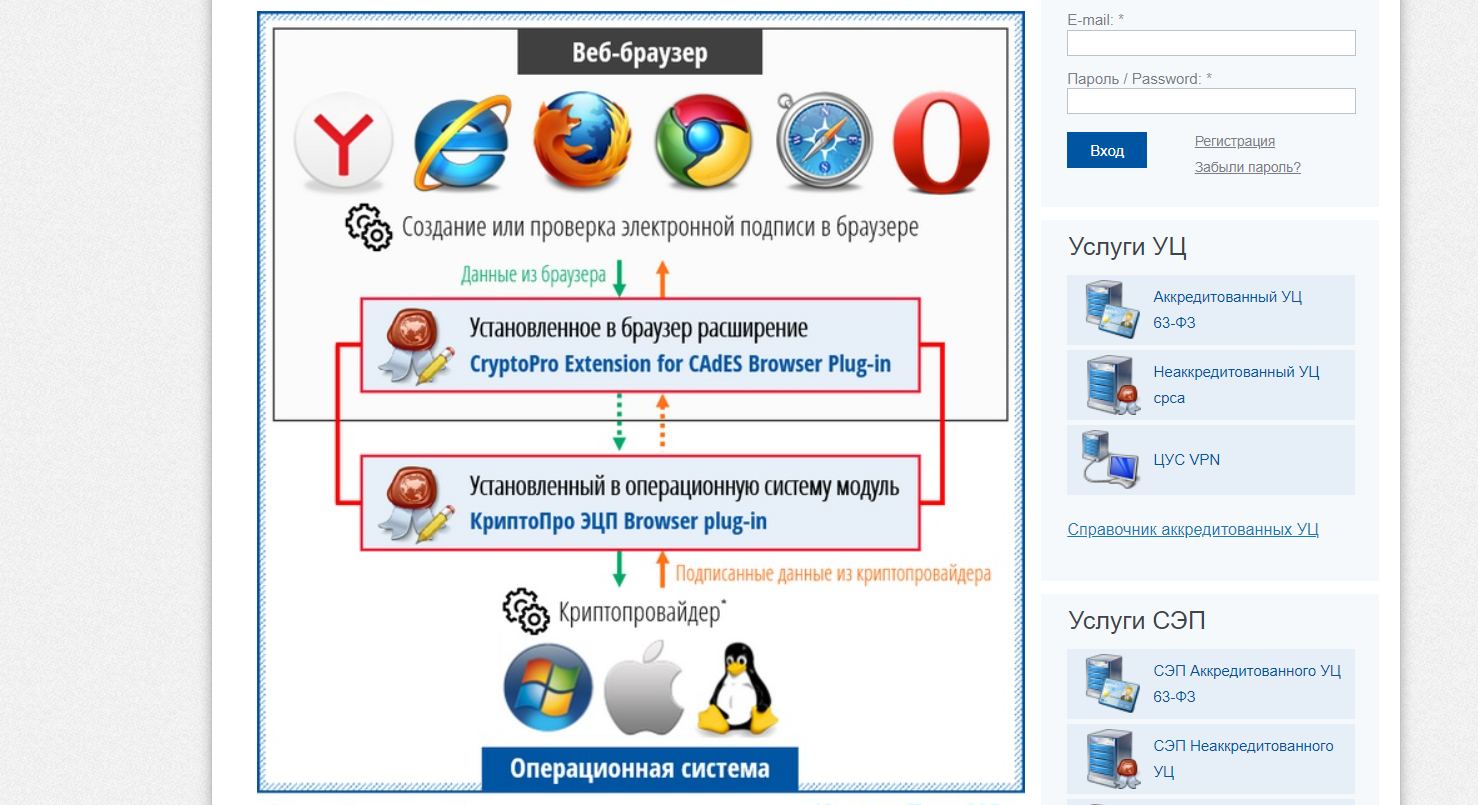
Если выяснить причину проблемы невозможно, обращаются в службу поддержки.
Как зарегистрировать ЭЦП с СБИС: пошаговая инструкция
Добавить ключ в систему можно несколькими способами: в разделе для физических лиц, через карточку сотрудника или компании.
В разделе ЭП
В этом случае выполняют следующие действия:
- Открывают сайт sbis.ru. Поочередно переходят в разделы «Сотрудники», «Права и доступы», «Подписи».
- Переходят во вкладку «Прочие операции», активируют функцию «Регистрация имеющейся подписи».
- Убеждаются в правильности выбора сертификата. Нажимают клавишу «Зарегистрировать».

После проверки всех данных сертификат появится в реестре.
В карточке сотрудника
Этим способом регистрируются так:
- Переходят к карточке работника в разделе «Подписи и права». Нажимают кнопку «Зарегистрировать».
- При отсутствии вышеуказанной клавиши открывают ссылку «Подписи». Выбирают вариант «Прочие операции».
- Нажимают кнопку «Зарегистрировать имеющуюся ЭП».
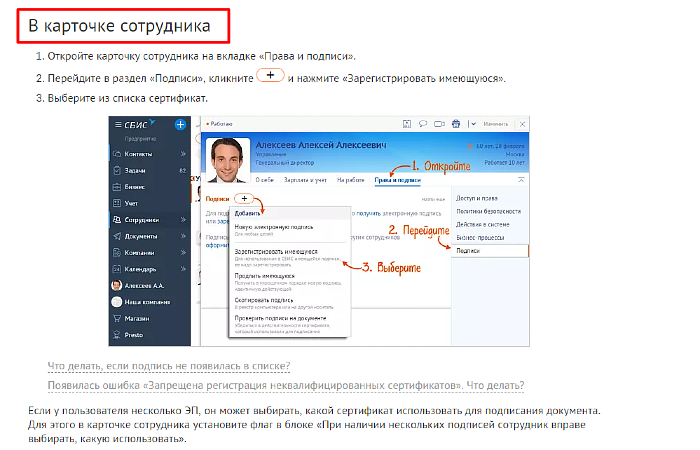
В карточке организации
На странице компании открывают раздел для работы с ЭП, нажимают клавишу «Прочие операции». После нажатия кнопки регистрации выбирают нужный сертификат из перечня.
Как открыть программу, если ЭЦП отсутствует
При входе без ЭП требуется ручной ввод данных. Для авторизации в программе выполняют следующие действия:
- Выбирают авторизацию без ЦП. Указывают категорию налогоплательщика: ИП, физическое или юридическое лицо. Вводят запрашиваемые системой сведения.
- Соглашаются на обработку персональных данных. Нажимают кнопку OK.
- Повторно вводят запрашиваемые системой сведения. Нажимают клавишу «Продолжить».
- Выбирают методы отправки отчетности, которые будут использоваться в дальнейшем.
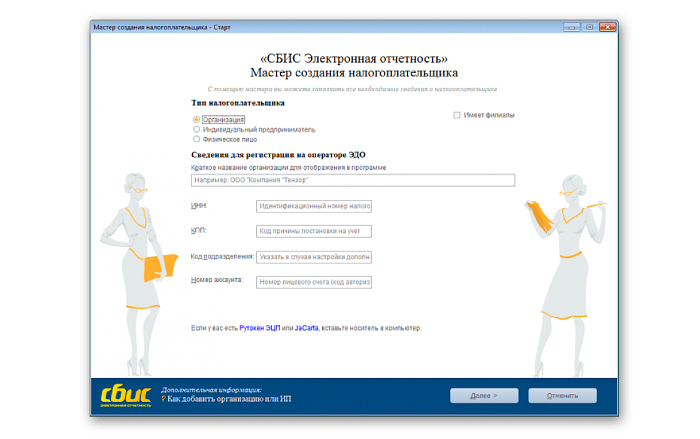
Продление ЭЦП в СБИС
Для этого используются следующие способы дистанционного обращения:
- За месяц до окончания периода действия ЭП на главной странице появляется соответствующее уведомление. Нужно нажать клавишу «Продлить» под ним.
- При появлении сообщения открывают свой аккаунт. Переходят в раздел «Подписи». При наведении курсора появляется клавиша продления, нажимают на нее.
- Когда ЦП отсутствует в «Личном кабинете», сообщения об истечении срока действия не появляются. Перед тем как продлить электронную подпись в СБИС, нужно ввести носитель с ключом в порт компьютера, открыть раздел «Прочие операции». В списке выбирают сертификат, срок действия которого нужно продлить.
При выборе любого способа выполняют следующие действия:
- Соглашаются на обработку данных. Прикрепляют документы, необходимые для того, чтобы заказать ЭП (в т. ч. доверенность на получение).
- Устанавливают накопитель с действующим ключом. Нажимают клавишу «Получить». Если найденные данные верны, нажимают «Подписать».
- Устанавливают ЦП, следуя даваемым системой инструкциям. Подтверждают действия, после чего на носитель загружается новая подпись.
- Нажимают «Все верно» в новом окне.
Как проверить сертификат
Для этого нужно:
- Перейти в раздел «Панель управления» меню «Пуск». В разделе «Свойства браузера» находят пункт «Содержание».
- Нажимают клавишу «Сертификаты». Просматривают список, убеждаются, что в нем есть все необходимые для работы с ЭП компоненты.
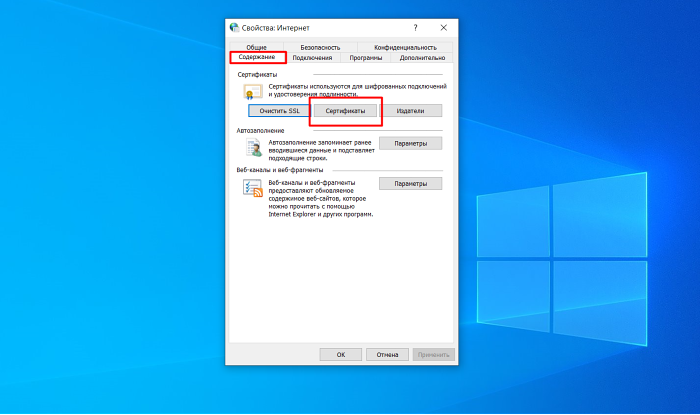
Установка на компьютер
Программу СБИС на ПК загружают так:
- Скачивают программу со sbis.ru. В левой части сайта находится меню, в котором выбирают вариант «СБИС Отчетность».
- Указывают нужный вид программы: базовый, расширенный, профессиональный. Выбирают пункт «Полная версия». Нажимают кнопку «Скачать на компьютер».
- Нажимают на установочный файл. Соглашаются с правилами пользования, проставляют галочки возле соответствующих пунктов. Нажимают кнопку «Продолжить».
- Выбирают папку, куда будут распаковываться компоненты приложения. Создают ярлык на рабочем столе.
- Нажимают клавишу «Установить» для завершения инсталляции.
После запуска программы вводят данные о пользователе, регистрируют подпись.








